virtual box平台下如何实现Windows和ubuntu的文件共享——涉及增强工具+挂载技巧
1、先安装virtualbox的增强工具,菜单点击后,打开终端,执行如下命令即可,记得重启系统,实践测试了最好是关机后再开机。
注意,新安装的系统,需要安装gcc make perl三个依赖。
软件源更新到中国镜像,我是选择中科大镜像。

2、关机后,设置里面添加共享文件夹
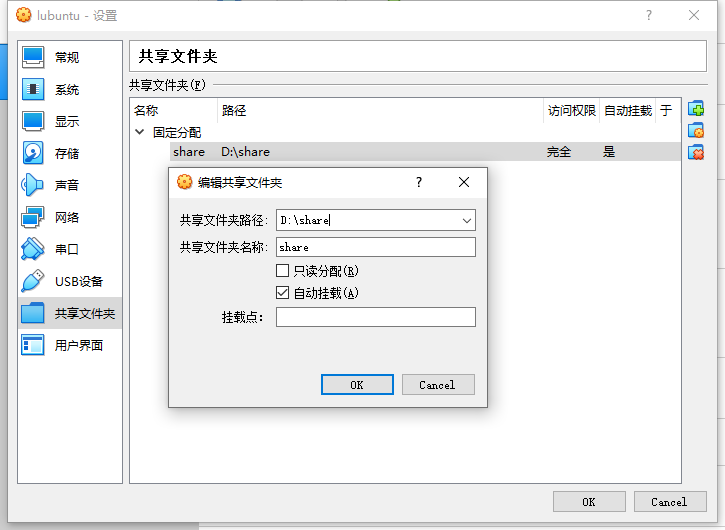
3、挂载参考如下博客
进入虚拟Ubuntu,在命令行终端下输入:
mkdir /home/xxx/myshare
sudo mount -t vboxsf share /home/xxx/myshare
其中"share"是之前创建的共享文件夹的名字。OK,现在Ubuntu和主机可以互传文件了。
virtualbox可以自动挂载,如果要Linux挂载的话,可以在/etc/fstab中添加一项
share /home/xxx/myshare vboxsf rw,gid=100,uid=1000,auto 0 0
卸载的话使用下面的命令:
sudo umount -f /home/xxx/myshare
————————————————
版权声明:本文为CSDN博主「godcok」的原创文章,遵循 CC 4.0 BY-SA 版权协议,转载请附上原文出处链接及本声明。
原文链接:https://blog.csdn.net/godcok/article/details/39668351
自己的实际测试如下:
1、在home/lubuntu1804目录下创建share文件夹
mkdir share即可,下面的意思是把share目录挂载到home/lubuntu1804/share目录中,
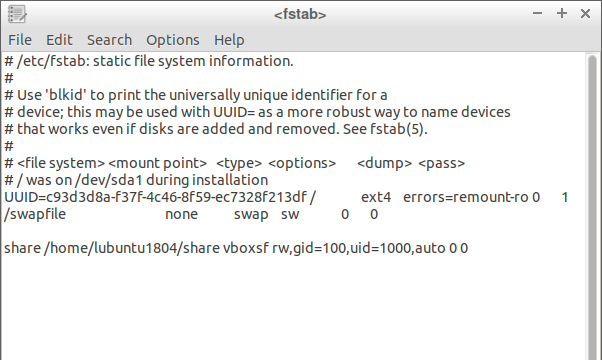
重启之后,就可以自动挂载了。方便~
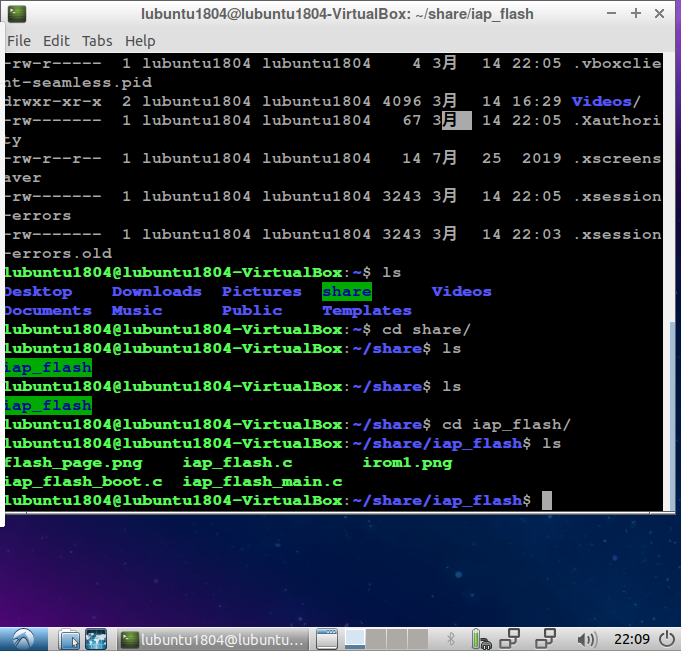





 浙公网安备 33010602011771号
浙公网安备 33010602011771号